2.3 SPSS数据文件的整理
- 格式:ppt
- 大小:2.35 MB
- 文档页数:69

第2章 SPSS数据文件的建立和管理学习目标1.明确SPSS数据的基本组织形式和数据行列的含义。
2.掌握应从哪些方面描述SPSS数据文件的结构特征。
3.熟练掌握建立SPSS数据文件以及管理SPSS数据的基本操作。
4.熟练掌握在SPSS中读取Excel工作表数据的基本操作,了解读取文本和数据库数据的基本方法。
建立SPSS数据文件是利用SPSS软件进行数据分析的首要工作。
没有完整且高质质的数据,也就没有值得信赖的数据分析结论。
2.1 SPSS数据文件建立SPSS数据文件,应首先了解SPSS数据文件的特点、数据组织的基本方式和相关概念等。
只有这样才能够建立一个完整且全面的数据环境,服务于以后的数据分析工作。
2.1.1SPSS数据文件的特点SPSS数据文件是一种有别于其他文件(如Word文档、文本文件)的有特殊性的文件。
从应用角度理解,这种特殊性表现在两方面。
第一,SPSS数据文件的扩展名是.sav;第二,SPSS数据文件是一种有结构的数据文件。
它由数据的结构和内容两部分组成。
其中,数据的结构记录了数据的类型、取值说明、数据缺失情况等的必要信息,数据的内容是那些待分析的具体数据。
SPSS数据文件与一般文本数据的不同在于:一般文本文件仅有纯数据部分,而没有关于结构的描述。
正是如此,SPSS数据文件不能像一般文件那样可以直接被大多数编辑软件读取,而只能在SPSS软件中打开。
基于上述特点,建立SPSS数据文件时应完成两项任务,第一,描述SPSS数据的结构;第二,录入编辑SPSS的数据内容。
这两部分工作分别在SPSS数据编辑窗口的变量视图中完成。
2.1.2 SPSS数据的基本组织方式SPSS的数据将直观地显示在数据编辑窗口中,形成一张平面二维表格。
待分析的数据将按原始数据方式和计数数据方式组织。
一、原始数据的组织方式如果待分析的数据是一些原始的调查问卷数据,或是一些基本的统计指标,那么这些数据就可按原始数据的方式组织。



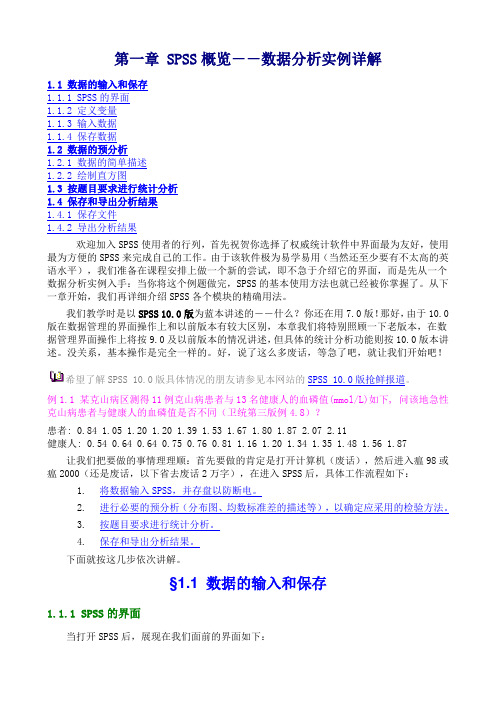
第一章 SPSS概览--数据分析实例详解1.1 数据的输入和保存1.1.1 SPSS的界面1.1.2 定义变量1.1.3 输入数据1.1.4 保存数据1.2 数据的预分析1.2.1 数据的简单描述1.2.2 绘制直方图1.3 按题目要求进行统计分析1.4 保存和导出分析结果1.4.1 保存文件1.4.2 导出分析结果欢迎加入SPSS使用者的行列,首先祝贺你选择了权威统计软件中界面最为友好,使用最为方便的SPSS来完成自己的工作。
由于该软件极为易学易用(当然还至少要有不太高的英语水平),我们准备在课程安排上做一个新的尝试,即不急于介绍它的界面,而是先从一个数据分析实例入手:当你将这个例题做完,SPSS的基本使用方法也就已经被你掌握了。
从下一章开始,我们再详细介绍SPSS各个模块的精确用法。
我们教学时是以SPSS 10.0版为蓝本讲述的--什么?你还在用7.0版!那好,由于10.0版在数据管理的界面操作上和以前版本有较大区别,本章我们将特别照顾一下老版本,在数据管理界面操作上将按9.0及以前版本的情况讲述,但具体的统计分析功能则按10.0版本讲述。
没关系,基本操作是完全一样的。
好,说了这么多废话,等急了吧,就让我们开始吧!希望了解SPSS 10.0版具体情况的朋友请参见本网站的SPSS 10.0版抢鲜报道。
例1.1 某克山病区测得11例克山病患者与13名健康人的血磷值(mmol/L)如下, 问该地急性克山病患者与健康人的血磷值是否不同(卫统第三版例4.8)?患者: 0.84 1.05 1.20 1.20 1.39 1.53 1.67 1.80 1.87 2.07 2.11健康人: 0.54 0.64 0.64 0.75 0.76 0.81 1.16 1.20 1.34 1.35 1.48 1.56 1.87让我们把要做的事情理理顺:首先要做的肯定是打开计算机(废话),然后进入瘟98或瘟2000(还是废话,以下省去废话2万字),在进入SPSS后,具体工作流程如下:1.将数据输入SPSS,并存盘以防断电。



SPSS操作指导社会统计学软件包(SPSS)20世纪60年代由美国斯坦福大学的3位研究生研制开发,使国际上最有影响力的统计软件之一,广泛用于社会学、经济学、生物学、教育学、心理学等各个领域。
一、SPSS数据文件管理1、建立一个数据文件菜单“文件”——“新建”——“数据”;(1)单击“变量视图”。
标签:变量名不能超过8个字符,所以需要输入相应变量的文字解释说明。
值:一般适用于定类变量和定序变量。
缺失:定义缺失值没有缺失值,系统默认选项。
离散缺失值,制定3个数值为缺失值。
缺失值的范围。
列:定义列宽测量:尺度指定距和定比数据,用于代表连续数据;有序代表定序数据;名义代表定类数据。
(2)单击“数据视图”进行数据的直接录入。
注意:开放题和简单单选题录入相似。
多选题的录入比较复杂。
多选题又称为多重应答,是社会调查和市场调研中极为常见的一种数据记录类型。
录入时可以采用两类:多重二分法、多重分类法。
多重二分法是指在编码的时候,对应每一个选型都要定义一个变量,有几个选项就有几个变量,这些变量均为二分类,它们各自代表对一个选项的选择结果。
如1代表选择,0代表未选。
多重分类法是利用多个变量来对一个多选题的答案进行定义,这些变量须为数值型变量,利用值标签将答案标出,所有变量采用一套值标签。
适合于选项较多的情况。
2、读取外部数据一般使用EXCEL数据。
菜单“文件”——“打开”——“数据”,调出打开文件对话框,在文件类型下拉列表中选择EXCEL类型。
二、数据整理数据整理的功能主要集中在“数据”和“转换”两个主菜单下。
1、数据“数据”——“个案排序”。
“数据”——“转置”。
“数据”——“选择个案”。
“数据”——“分类汇总”;分组变量一般是离散变量,而汇总变量一般是连续变量。
要同时计算一个变量的两个统计量时需要将该变量移入两次汇总变量。
“数据”——“合并文件”;添加个案是指纵向合并样本量;添加变量是指横向合并变量。
未匹配变量中*变量为工作数据文件中的变量,+为外部数据文件中的变量。



第六节SPSS数据文件的清理一、排序:Data → Sort CasesAscending 按升序排序 Descending 按降序排序排秩次:用于非参数检验的秩和检验Transform → Rank Cases;可选按分组变量进行排序“By:”二、数据文件的拆分与合并真拆:另存为→ Data → Select Cases;对“Unselected Cases Are”选Deleted。
假拆:★Data → Split File → Compare groups取消假拆:Data → Split File → Analyze all cases, do not create groups纵向合并(增加观察量):Data → Merge Files → Add Cases横向合并(增加变量):对关键变量先作升序排序Data → Merge Files → Add Variables三、对奇异数据的检查1.用Frequencies来发现和检查奇异数据Analyze →Descriptive Statistics →Frequencies2. 用Explore来发现和检查奇异数据Analyze →Descriptive Statistics →ExploreStatistics:增选Outliers项(显示奇异数据)茎—叶图:显示数据详细的分布病人月龄Stem-and-Leaf PlotFrequency Stem & Leaf36.00 0 . 11111112222333333444445555666677889920.00 1 . 000011133345556666797.00 2 . 02456693.00 3 . 6895.00 4 . 455682.00 5 . 245.00 6 . 000552.00 7 . 281.00 8 . 45.00 Extremes (>=96)Stem width: 10Each leaf: 1 case(s)Stem width茎的宽度箱式图:显示数据大致的分布及极值分布情况(百分位数)四、对奇异数据进行清理1.对系统缺失值进行清理Data →Select Cases →If condition is satisfied : →MISSING(sex)Unselected Cases Are: Filtered2.对奇异值进行清理Data →Select Cases →If condition is satisfied : →sex=3Unselected Cases Are: Filtered五、对变量逻辑错误进行清理Data →Select Cases →If condition is satisfied : →(bn~=0) & (bc=0)或(bn=0) & (bc~=0)Unselected Cases Are: Filtered。



SPSS基本操作讲解SPSS是一种常用的统计分析软件,具有强大的数据处理和分析功能。
在使用SPSS进行数据分析时,我们需要进行一些基本操作来导入数据、整理数据、进行统计分析和绘制图表。
下面将从四个方面介绍SPSS的基本操作。
一、数据导入和整理1. 导入数据:将数据导入SPSS,可以通过菜单栏的“文件”-“打开”来选择要导入的数据文件,也可以直接拖拽数据文件到SPSS窗口中。
导入的数据文件可以是Excel、CSV等格式。
2.查看数据:导入数据后,可以通过菜单栏的“数据”-“查看数据”来查看导入的数据。
可以查看数据的全部内容或部分内容,以便对数据进行了解。
二、数据的统计分析1.描述统计分析:可以通过菜单栏的“分析”-“描述性统计”来进行描述性统计分析,包括均值、标准差、最小值、最大值、中位数等指标。
可以选择需要分析的变量,也可以选择按照分类变量进行分组分析。
2.参数统计分析:可以通过菜单栏的“分析”-“参数估计”来进行参数统计分析,包括t检验、方差分析、回归分析等。
选择相应的分析方法后,可以设定自变量和因变量,进行参数估计和显著性检验。
3. 非参数统计分析:可以通过菜单栏的“分析”-“非参数检验”来进行非参数统计分析,比如Wilcoxon符号秩检验、Mann-Whitney U检验、Kruskal-Wallis检验等。
选择相应的分析方法后,可以设定自变量和因变量,进行非参数统计分析。
三、数据的处理和转换1.数据清洗:在数据分析过程中,往往需要对数据进行清洗,去除异常值、缺失值等。
可以通过菜单栏的“数据”-“选择特定数据”来选择其中一列数据,并根据设定的条件进行数据筛选和清洗。
2.数据缺失处理:可以通过菜单栏的“数据”-“缺失值处理”来处理缺失值。
可以选择将缺失值替换为均值、中位数或者一些固定值,也可以根据自己的需要进行其他处理方法。
3.数据变量的转换:在进行统计分析时,有时需要对数据变量进行转换。
可以通过菜单栏的“数据”-“转换变量”来进行数据变量的转换,比如对变量进行对数变换、标准化等。

实验二、数据文件的编辑与整理在SPSS中,数据文件的编辑、整理等功能被集中在了Data和Transform两个菜单项中,这两个菜单的内容如下所示:Data菜单项Tr ansfor m菜单项2.1 进一步整理数据文件--Data菜单【Sort Cases对话框】例2.1 对数据集li1_1.sav按group升序,x降序的次序排列。
解:选择菜单Data==>Sort Cases,系统弹出Sort Cases对话框,该对话框并不复杂,其中比较特殊的是下方的Sort Order单选钮,有升序和降序两种选择。
请注意,该单选钮是和上方的Sort By框一起使用的,具体方法如下:1.确认升序单选钮被选择,将Group选入Sort By框;2.选择降序单选钮,将x选入Sort By框。
【Merge Files对话框】用于对数据文件进行合并。
有纵向合并和横向合并两种。
纵向合并——增加观测量到当前数据;Data==>Merge File ==>Add Cases横向合并——增加变量到当前数据文件。
Data==>Merge File ==>Add Variables 【Aggregate对话框】用于对数据进行分类汇总,所谓分类汇总就是按指定的分类变量对观测值进行分组,对每组记录的各变量值求指定的描述统计量,结果可以存入新数据文件,也可以替换当前数据文件。
例2.2 计算Li1_1.sav中两组的血磷值标准差。
解:该题完全可以用更简单的方法完成,这里只是演示一下汇总对话框的用法。
1.Break Variables框:Group2.Aggregate Variables框:x3.Function钮:(Standard deviation单选钮:Continue钮)4.Replace working data file单选钮:选中5. OK【 Select Cases 对话框】很多时候我们不需要分析全部的数据,而是按某种要求分析其中的一部分(比如只分析男性的身高、只对前200个数据进行分析以了解大概情况),这时使用Select Cases对话框可以大大简化工作。
